题目内容
制作信封的操作流程
题目答案
1、打开Word2010文档,把鼠标切换到功能区的“邮件”选项卡,在“创建”区域,单击“中文信封”;
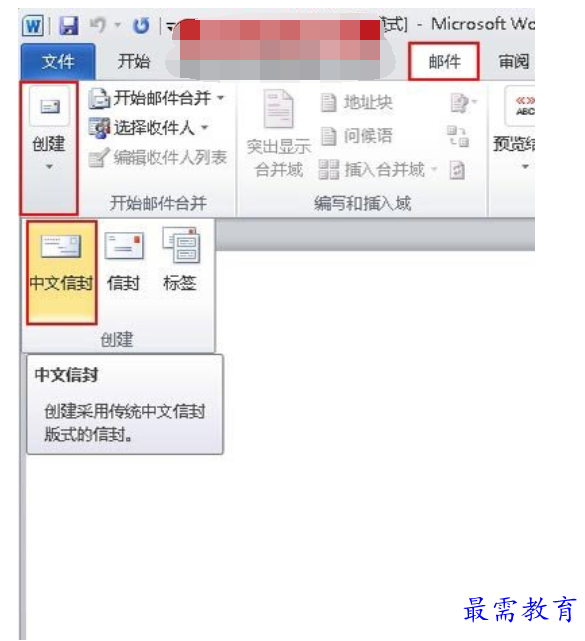
2、此时会弹出一个“信封制作向导”的对话框,点击“下一步”;

3、接着,在该对话框中“信封样式”后面的倒三角按钮中选择“国内信封-B6(176*125)”,在下面的四个小方框中都打勾,然后再点击“下一步”;

4、选择“键入收信人信息,生成单个信封”,点击“下一步”;
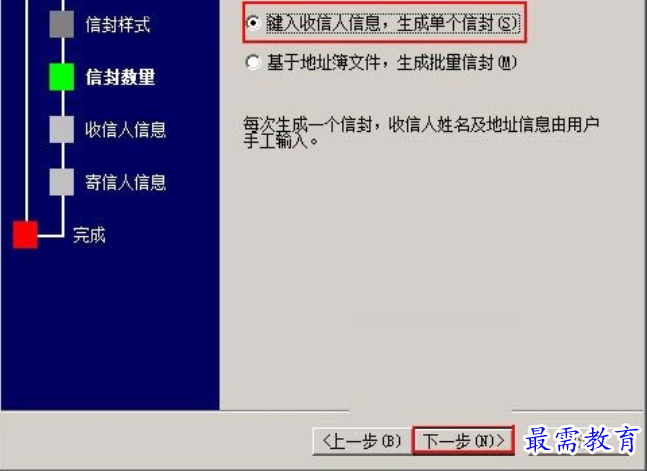
5、输入收信人的信息,然后点击“下一步”这里我们先随意输入,如下;

6、紧接着输入寄信人信息,在单击“下一步啊”,这里我们先随意输入,例如;

7、接下来点击“完成”,信封便会制作出来,效果图如下;





点击加载更多评论>>